Как да се отвори на затворения раздел в mozile съвети и трикове

Това е съвсем нормално, че човек, възниква въпросът, как да се отвори на затворения раздел в Mazilu с данните, които той отдавна се търси?
Какво е раздела
Тази позиция се отнася за една част от графичния потребителски интерфейс. Тя позволява само едно заявление за превключване между множество файлове.
Сама по себе си, инструментът е проекция с надпис, който се намира на границата. Активирането се случва, когато връзката с мишката, след което съдържанието на страницата е отразено в избраната област от екрана. Обикновено тези елементи са разположени хоризонтално по реда на приоритета, но понякога те могат да бъдат разположени вертикално.
име "в раздела" Доста често, по отношение на тези връзки се използва. Такова заглавие тя получава чрез метафорична връзка с Bookmark, Ви дава възможност за бърз достъп до желаната страница. В този момент, идеята е съвсем в конфликт с "съхранената препратката".
Понякога поради повреда на елемента за потребителя може да изчезне. Ако е имало подобна ситуация, тогава не се притеснявайте, защото затворената страница в браузъра, можете съвсем спокойно може да се възстанови. Следната статия ще разгледаме най-добрите варианти за това как да се върне в първоначалното си състояние загубил дял на Mozilla търсачката.
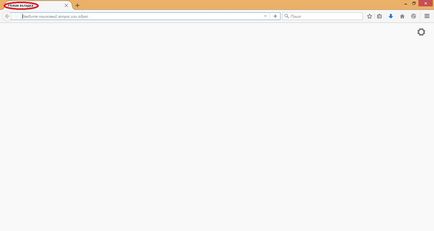
Възобновяване на изгубени раздели в Mozilla
За да възстановите случайно затворени места, можете да използвате един от следните методи.
Ако беше затворен изисква допълнително страница, необходимостта от клавиатурата по едно и също време, натиснете комбинация от клавиши Shift + Ctrl + T. След като кликнете върху затворена страница ще бъде върнато на тези бутони.
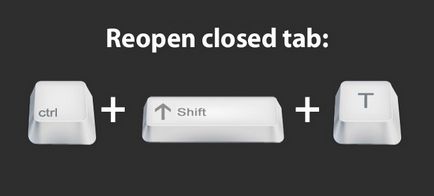
Приложение "меню в раздела":
- Над лентата за търсене на браузъра, кликнете върху думите "Карта на сайта".
- изберете "Възстановяване на затворения раздел" в контекстното меню да плува.
След тази манипулация предходната сесия ще бъде възстановена в първоначалното му състояние.
Отваряне на последно затворения раздел чрез дневника търсачката на Mozilla.
- Отворете уеб браузър.
- Натисни Alt на клавиатурата.
- Ние намираме надпис "История" и кликнете LMB.
- Изберете "Възстановяване на предишната сесия" раздел.
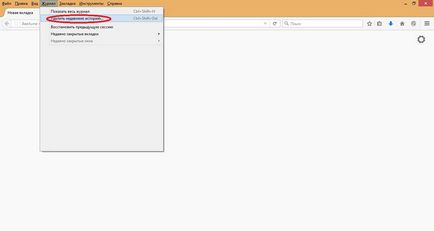
Този метод на възобновяване на сесията е перфектен в тази ситуация, ако потребителят неволно натискане на бутона надценяване на работа на търсачката.
Използване на историята на Mozilla:
Отворете случайно затворени ресурси в муфата, възможно е да се използва следната манипулация на историята:
- Отидете на търсачката.
- На клавиатурата, натиснете Alt на.
- Изберете думите "Show All история" и кликнете върху него (за удобство, възможна комбинация Shift + Ctrl + H).
- След като се появява "Библиотека", трябва да се намери по-рано затворени страници.
- Активирайте РТР "Отваряне в нов раздел".
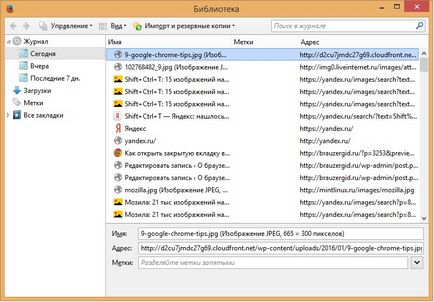
Манипулация може да се използва както по време на размножаването затваряне на уеб страницата и търсене самия двигател.
Промяна на Mozilla параметри:
- преса
- Ляв бутон на мишката щракнете върху "Инструменти".
- Кликнете върху "Настройки".
- изберете "Майн" Менюто плуване.
- След това, по-долу надпис "Старт" в полето отбележете покрития.
- Кликнете върху "показване на раздели от миналия път."
След тази манипулация, дори и ако се появи повреда в един компютър, следващия път, когато стартирате Mozilla Firefox раздели са затворени.
Чрез добавянето на Session Manager:
- Разположен в официалния каталог добавка Мениджър сесия.
- Активирайте клавиша Alt и изберете "Инструменти".
- Щракнете върху "управителят на сесията".
- "Възстановяване на предишната сесия".
След това, проблемът трябва да бъде решен.
Знания от горните опции за подновяване на сесията позволи на потребителя да не бъдат разочаровани с мисълта, че той ще трябва отново да прекарват време в търсене на информация от интерес за него. В допълнение, повече от половината от споменатите по-горе методи на работа не само на Mozile, но също така и за търсачките като Yandex, Google Chrome, Opera, Internet Explorer, и така нататък. Г.